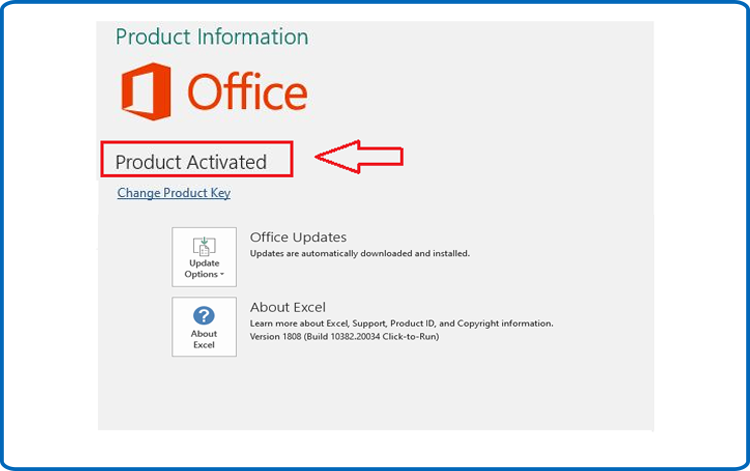Come Scaricare, Installare e Attivare Excel 2021
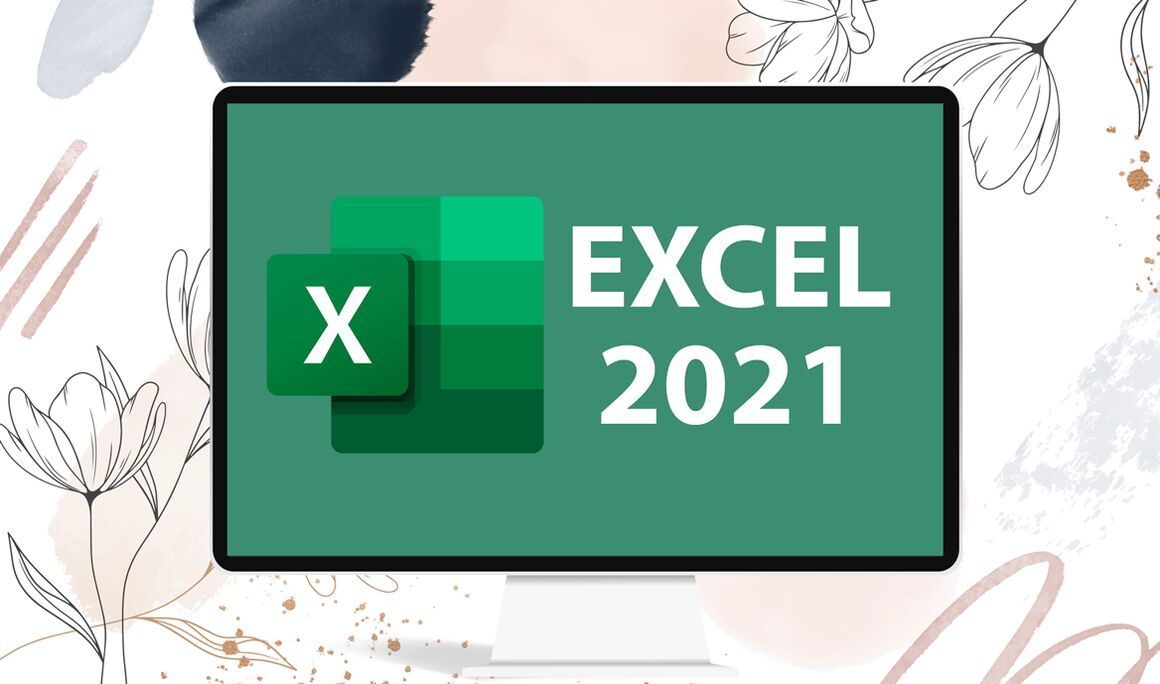
Introduzione :
Come strumento di analisi e documentazione dei dati, Microsoft Excel è un software prezioso che può essere utilizzato da chiunque. Le "celle" sono le intersezioni di due colonne e una riga in un foglio di calcolo Excel.
Il download e l'installazione di Excel 2021 sono spiegati in questa guida.
Requisiti
File Excel 2021 da scaricare
Sistema operativo:Windows 10 , Windows 11 e Windows Server 2022.
Passi da seguire
Scarica Excel 2021 :
Dopo aver ricevuto il tuo ordine, clicca sul link per avviare il download di Excel 2021.
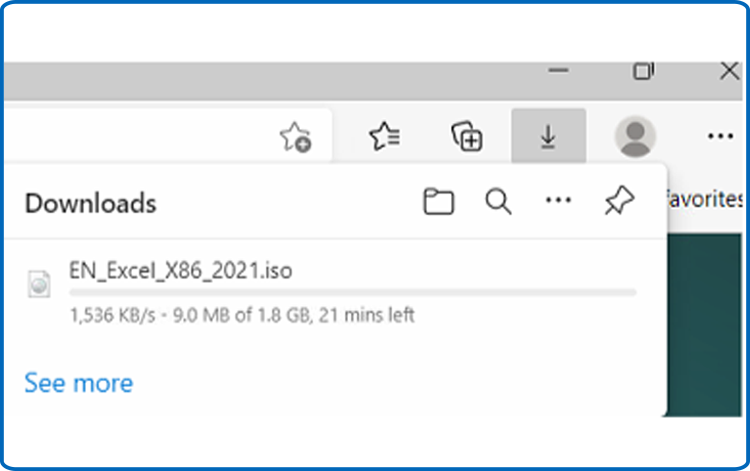
Apri la cartella di download una volta scaricato il file Excel

Installare Excel 2021 :
Per montare il file Excel, puoi seguire uno dei due metodi seguenti:
-
Metodo 1:
Clicca con il tasto destro del mouse sul file Excel e poi su Monta per aprire la cartella di installazione.
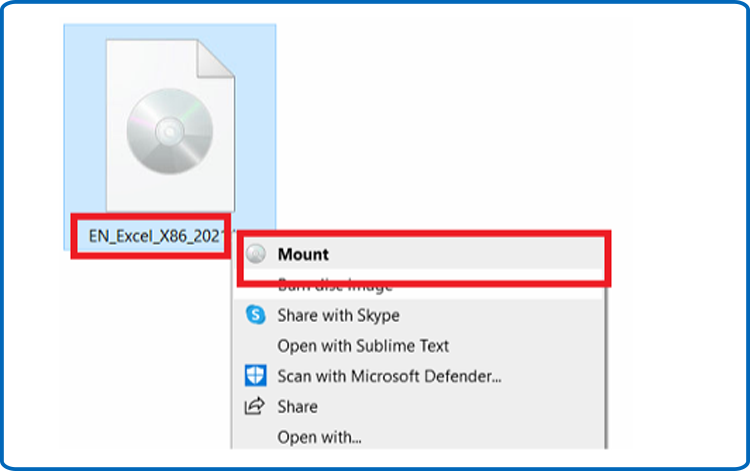
-
Metodo 2:
Clicca con il tasto destro del mouse sul file Excel, clicca su Apri con e poi su Esplora risorse.

-
Metodo 1:
Si aprirà la cartella di installazione. Fai doppio clic su Start per eseguire l'installazione di Excel 2021.
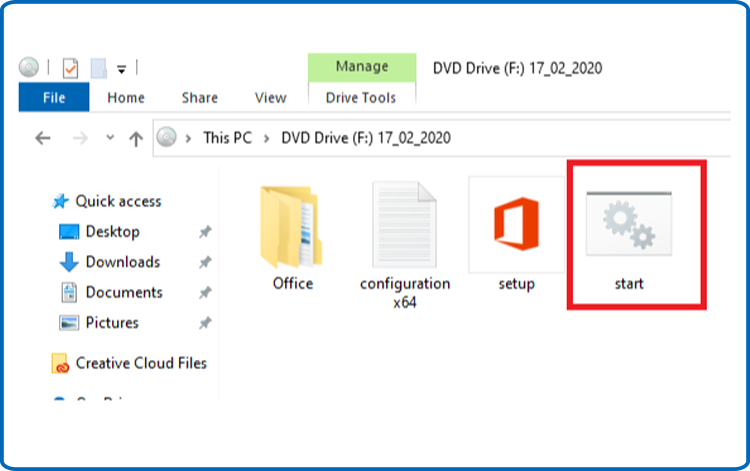
Attendiamo qualche minuto mentre Excel viene installato.
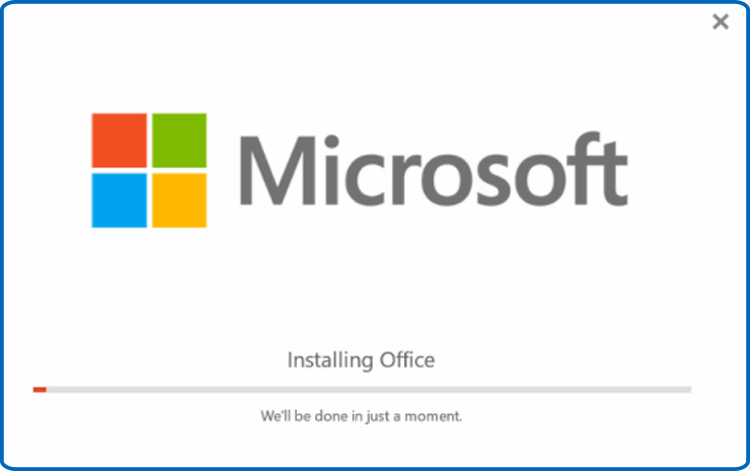
Excel 2021 è stato installato. Clicca su Chiudi, quindi apri l'applicazione Excel per attivarla.
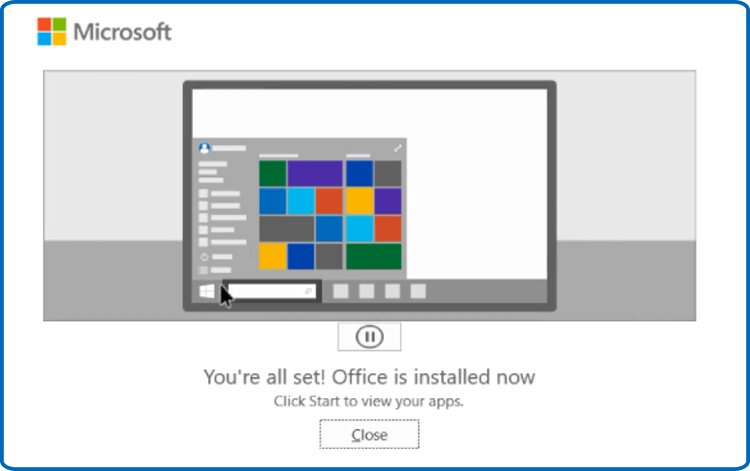
Attiva Excel 2021:
Per aprire Excel, clicca sul pulsante Start e digita "Excel"
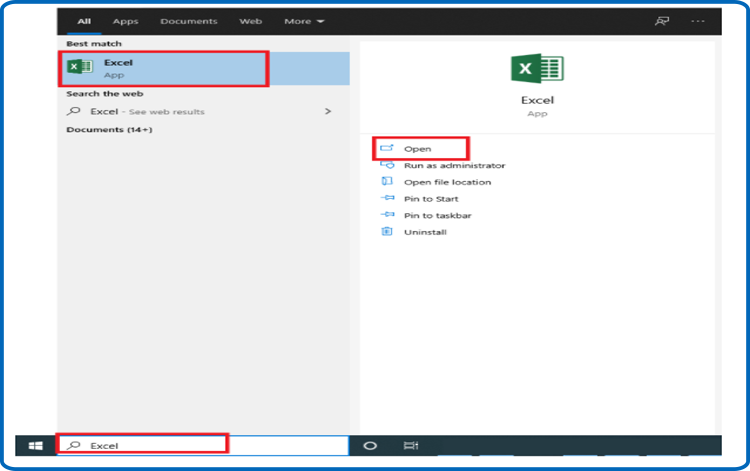
Clicca su Cartella di lavoro vuota, File e Conto.
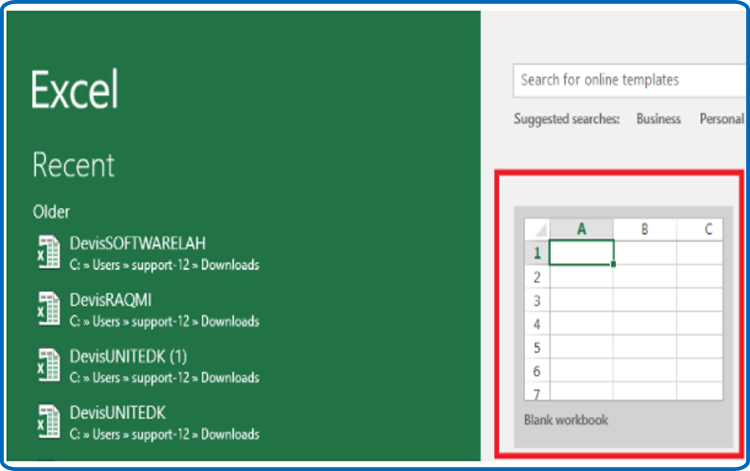
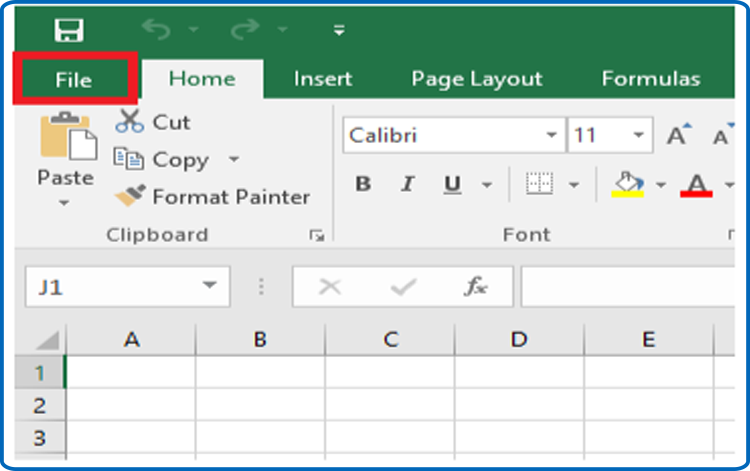
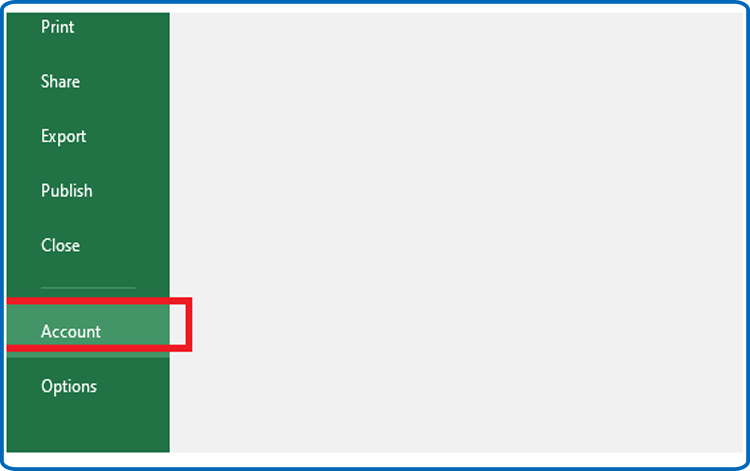
Clicca su Cambia il mio codice prodotto.
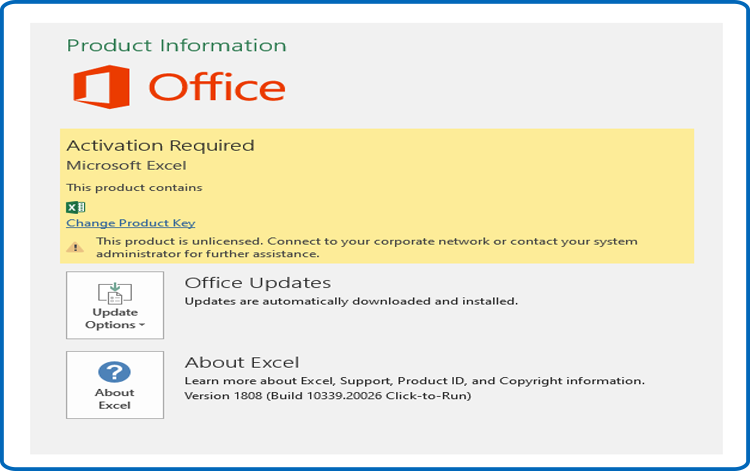
Inserisci la tua chiave di attivazione (25 caratteri), poi continua ad attivare il tuo Excel 2019.
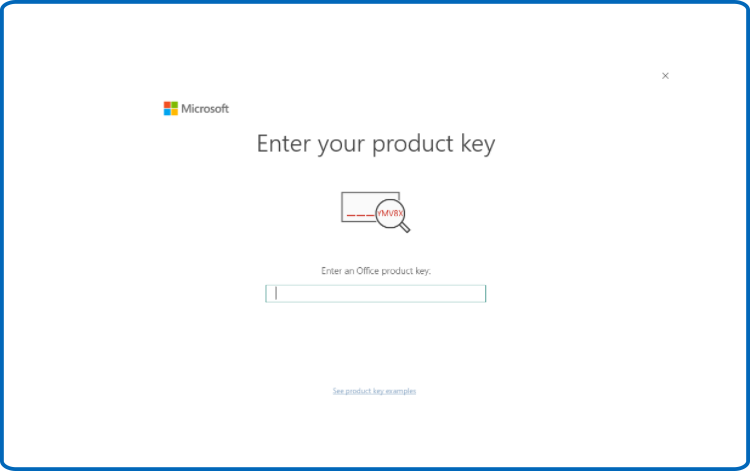
Il tuo Excel 2021 è stato installato e attivato.